Советы и хитрости OnePlus 2
Удалось взять OnePlus 2? Вот как максимально использовать возможности смартфона в сравнении с Apple, Samsung, LG и остальными.
В OnePlus 2 это лучший телефон для сцен 2015 года. Его сложно купить, он сделан независимым брендом, и, ну, он тоже довольно хорош.
Он также наполнен функциями и настройками, многие из которых скрыты от верхнего уровня программного обеспечения, чтобы все выглядело и работало бесперебойно. Однако копните глубже, и вы найдете целый мир настроек и дополнений.
Мы уже какое-то время живем с телефоном, готовимся к обзору, и вот что мы уже нашли. Обратите внимание на наши советы и рекомендации по OnePlus 2.
Вы можете переключиться на более темную тему
Пользовательский интерфейс Oxygen, используемый в OnePlus 2, очень похож на Android Lollipop, но вы можете перевернуть его, чтобы белые элементы интерфейса, такие как меню приложений и меню настроек, стали черными.
Поскольку в телефоне используется ЖК-экран, а не более динамичная версия OLED, вы не увидите радикального увеличения времени автономной работы. Но это дает вам еще один вид, с которым можно поиграть.
Вы можете переключаться между темными и светлыми темами в Настройки | Настройка. Вверху этого экрана вы увидите переключатель, который переключает между темным режимом и нормальным режимом.

Темная тема также дает вам больше контроля над внешним видом.
Переключитесь на темную сторону, и вы получите гораздо больший контроль над цветовой схемой системы. Хотя только несколько цветов выглядят особенно отчетливо на чисто белом дисплее (желтый, например, не так хорош), почти все они выделяются на черном фоне.
Затем этот цвет наклеивается на «акценты» меню, что в основном означает значки в системе меню и, что более важно, цвет, используемый в раскрывающейся панели уведомлений. Вы найдете экран выбора цвета в Настройки | Настройка | Акцентный цвет.
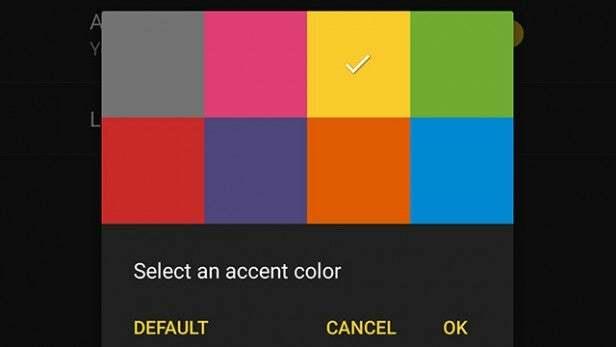
Поднимите индикатор уведомлений
OnePlus 2 имеет светодиодный индикатор уведомлений, расположенный рядом с фронтальной камерой. В этом нет ничего особенного: он есть во многих телефонах.
Однако не все из них позволяют настроить цвет светодиода. Хотя большинство светодиодных индикаторов телефонов имеют белый, зеленый или красный цвет, они, как правило, многоцветные и могут светиться любым оттенком радуги.
Вы не можете установить разные цвета для разных людей или разные типы уведомлений. Тем не менее, вы можете выбрать один из восьми различных оттенков для «зарядка аккумулятора», «низкий заряд аккумулятора», «заряд аккумулятора» и уведомления. Вы найдете эти варианты в Настройки | Настройка | Светодиодные уведомления.
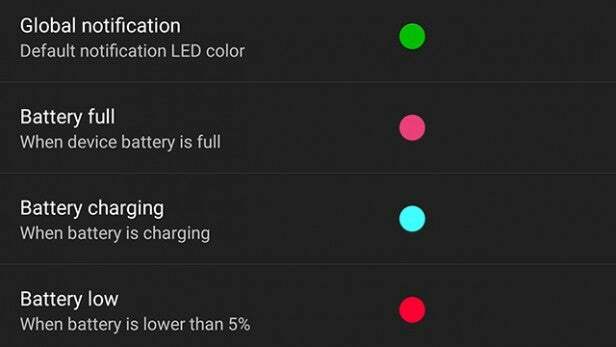
Поменяйте местами кнопки «Назад» и «Приложения», если телефон кажется вам слишком большим.
Одна из потенциальных проблем OnePlus 2 заключается в его большом размере. Все 5,5-дюймовые телефоны достаточно большие, но этот также немного коренастый - 9,9 мм.
У нас не было проблем с использованием телефона. Однако, если у вас руки меньшего размера, вы можете обнаружить, что программная клавиша «Назад» будет труднодоступной. В таком случае вы всегда можете поменять местами программные клавиши.
OnePlus намеренно использует общие значки на программных клавишах OnePlus 2 для этого. Вы можете переключать кнопки "Недавние приложения" и "Назад" в Настройки | Кнопки | Кнопки обмена.
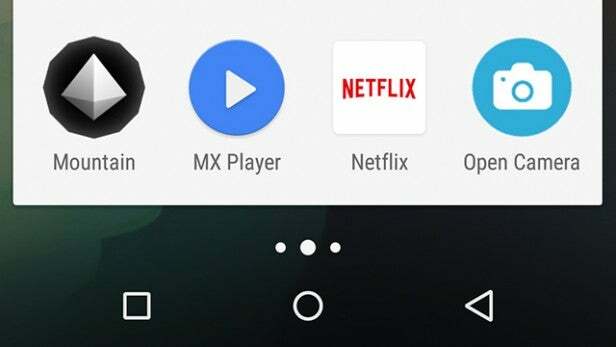
Отключите приложение камеры по умолчанию
В целом OnePlus 2 предлагает довольно приятное программное обеспечение. Однако его приложение камеры отсутствует. Похоже, что оно основано на стандартном приложении Google Camera, но у него более сложный интерфейс.
Мы рекомендуем отказаться от него в пользу чего-то лучшего - по крайней мере, до тех пор, пока OnePlus не настроит приложение с обновлением. Ванильное приложение Google Camera кажется нам более интуитивно понятным, хотя ему также не хватает некоторых важных функций, таких как HDR (не то чтобы режим OnePlus HDR очень хорош).
Есть много других замечательных приложений для камеры; одни бесплатные, другие платные. Стоит обратить внимание на Camera MX и Camera FV-5, хотя последняя продолжала давать сбой на OnePlus 2.

Продвинутый пользователь? Вы можете разместить больше приложений в меню
Не все настройки OnePlus 2 видны с первого взгляда в меню настроек. Один из лучших полускрытых элементов - возможность контролировать количество приложений, загруженных в меню приложений.
Вы можете увеличить размер панели приложений до 6 x 5 значков или уменьшить его до 4 x 3; мы думаем, что последнее выглядит немного глупо на экране с диагональю 5,5 дюйма.
Для этого удерживайте палец на пустой части рабочего стола, а затем нажмите «Настройки» во всплывающем меню. Здесь вы должны увидеть Размер сетки ящика приложений запись, которая позволит вам возиться с меню приложения.
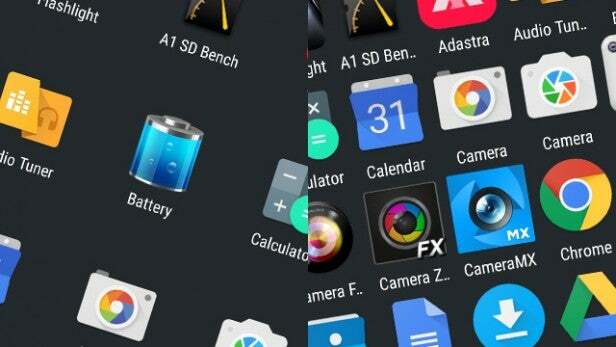
Как включить и выключить полку
Одно из немногих дополнительных интерфейсов поверхностного уровня в Oxygen UI OnePlus 2 называется Shelf. Это специальный домашний экран, предназначенный для хранения наиболее часто используемых контактов и приложений, хотя вы также можете разместить здесь виджеты.
При первой загрузке OnePlus 2 вас спросят, хотите ли вы использовать Shelf. Включать и выключать постфактум довольно просто: просто нажмите пальцем на пустую часть главного экрана, затем нажмите «Настройки».
Внизу экрана вы должны увидеть Включить полку слайдер. Чтобы получить доступ к полке, просто проведите пальцем слева направо по самому левому рабочему экрану.
Вы можете использовать программные софт-клавиши, если хотите.
Помимо возможности переключать недавние приложения и программные клавиши Назад (см. Выше), вы можете переключаться между программными и аппаратными, встроенными в OnePlus 2.
Оба режима работают прекрасно, потому что аппаратные программные клавиши видны только через светодиодный свет, который светит из-под них, а не через какие-либо выгравированные маркировки. Используйте программные клавиши, и они полностью исчезнут, в то время как центральная кнопка Home предназначена просто как сканер отпечатков пальцев.
Это самый явный признак того, что OnePlus действительно улучшил свою дизайнерскую игру с тех пор, как Один плюс один. Мы рекомендуем попробовать оба стиля, чтобы выбрать лучший.
Вы найдете этот элемент управления в Настройки | Кнопки | Экранная панель навигации. В меню «Кнопки» также есть пункт, позволяющий одновременно использовать экранную кнопку «Домой» и сканер отпечатков пальцев для одной и той же цели.
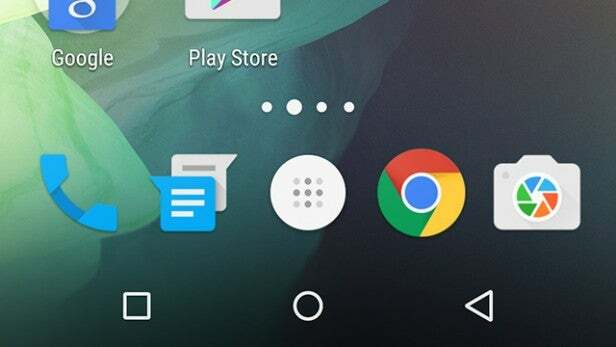
Попробуйте новый набор значков для совершенно нового внешнего вида
Сначала может показаться, что невозможно полностью изменить внешний вид OnePlus 2 - в том смысле, как Samsung Galaxy S6 и HTC One M9 делать, предлагая темы. Однако это достижимо.
Вы можете применять к телефону различные наборы значков, которые могут кардинально изменить особенности его программного обеспечения. Ни один из этих дополнительных наборов значков не предустановлен, но вы можете загрузить многие из них из Google Play. Поиск по запросу «значок» покажет множество наборов значков.
После того, как вы скачали несколько вариантов, чтобы опробовать их, перейдите на главный экран и нажимайте на пустую его часть, пока не появится меню редактирования. Теперь нажмите Настройки, а затем Пакет значков пункт меню. Это покажет вам список всех пакетов тем, установленных на вашем телефоне.
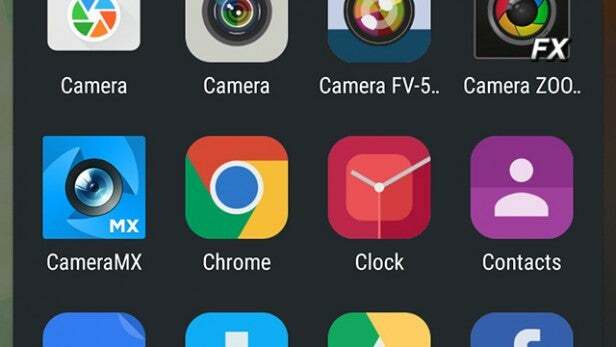
Жесты позволяют активировать камеру из спящего режима
Одна из основных особенностей пользовательского интерфейса Oxygen - это жесты. Есть несколько полезных, в том числе возможность вывести телефон из спящего режима двойным касанием экрана.
Вы также можете открыть приложение камеры, нарисовав на дисплее букву «O»; фонарик, нацарапав букву «V»; и управлять музыкой с помощью нарисованных жестов. Чтобы случайно не делать это все время, вам необходимо вручную включать и выключать эти функции.
Вы найдете их флажки в Настройки | Жесты.
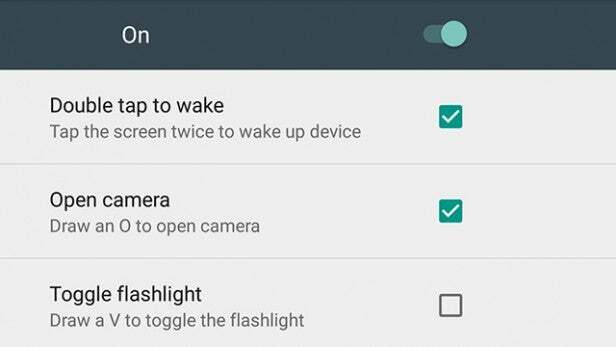
Вы можете использовать режим разработчика, чтобы ограничить фоновые приложения
На любом телефоне Android вы можете включить режим разработчика, чтобы получить доступ к определенным функциям, которые полезны для разработчиков, но не предназначены для обычных пользователей. Если вам нравится трещина, откройте ее, перейдя в Настройки | О телефоне и нажав на Номер сборки вход вправо внизу десять раз.
Это открывает совершенно новое подменю «Настройки» под названием «Параметры разработчика». Здесь много запутанного, но вы можете поэкспериментировать с Ограничение фонового процесса и Масштаб анимации настройки.
Они влияют на количество процессов, которые могут выполняться в фоновом режиме, и на скорость смены экранов OnePlus 2.
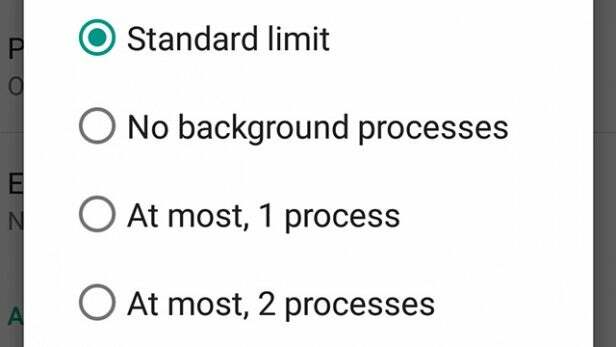
Играть в самую злую игру пасхальное яйцо
Мы не можем закончить статью с советами и уловками, не упомянув пасхалку для Android. Он есть в каждой версии системы, но особенно интересен вариант в Lollipop. Или бесить, в зависимости от того, как на это смотреть.
Идти к Настройки | О телефоне и коснитесь Версия Android запись несколько раз. Вы должны увидеть изображение леденца на палочке. Продолжайте нажимать на нее, и клон Flappy Bird запустится. Это супер-злая игра, и если вы можете набрать больше двух очков, значит, вы добились большего успеха, чем мы.


